Сброс настроек до заводских – полезная функция для всех, кто хочет вернуть свое устройство Samsung к первоначальному состоянию. Независимо от причины, будь то проблемы с прошивкой, замедление работы устройства или просто желание начать с чистого листа, сброс настроек поможет вам решить эти проблемы.
Однако перед тем, как сбросить настройки, важно понимать, что эта операция полностью стирает все данные и настройки вашего устройства. Поэтому перед сбросом рекомендуется создать резервную копию всех важных файлов и данных.
Для сброса настроек Samsung до заводских вы можете воспользоваться несколькими способами. Один из них – через меню настроек. Для этого откройте "Настройки" на вашем устройстве, найдите раздел "Общие управление" или "Резервное копирование и сброс" и выберите "Сброс". Затем выберите "Сброс настроек" и подтвердите операцию.
Если вы не можете получить доступ к меню настроек, например, из-за забытого пароля или проблем с работой сенсорного экрана, вы можете воспользоваться другим способом – сбросом через режим восстановления. Для этого включите устройство в режиме восстановления (обычно нажатием комбинации клавиш), выберите "wipe data/factory reset" или "очистить данные/сброс до заводских настроек" и подтвердите операцию.
Помните, что после сброса настроек все данные на устройстве будут удалены без возможности восстановления. Поэтому перед сбросом важно создать резервные копии данных, которые вам необходимо сохранить. Будьте внимательны и осторожны при сбросе настроек Samsung до заводских, чтобы избежать потери важных данных.
Как вернуть Samsung настройки к заводским

В некоторых случаях может возникнуть необходимость сбросить настройки устройства Samsung до заводских. Это может потребоваться, например, при продаже телефона или если вы столкнулись с серьезной проблемой, которую не удается решить иными способами.
Вот несколько шагов, чтобы вернуть настройки Samsung к заводским:
- Перейдите в раздел "Настройки" на вашем Samsung устройстве.
- Прокрутите вниз и выберите раздел "Общие управление".
- В разделе "Общие управление" выберите "Сброс" или "Сброс настроек".
- Выберите опцию "Сбросить настройки" или "Сбросить все данные"
- Прочтите предупреждающее сообщение и подтвердите сброс настроек.
После этого ваше устройство Samsung будет возвращено к заводским настройкам. Обратите внимание, что при этом будут удалены все ваши данные, включая учетные записи, приложения и личные настройки. Поэтому перед сбросом рекомендуется создать резервные копии важных данных.
Удерживайте устройство подключенным к источнику питания во время процесса сброса настроек, чтобы избежать возможных проблем со зарядкой или потерей данных.
Следуя этим простым шагам, вы сможете легко вернуть Samsung настройки к заводским и решить разнообразные проблемы, возникающие с вашим устройством.
Основная информация о сбросе настроек
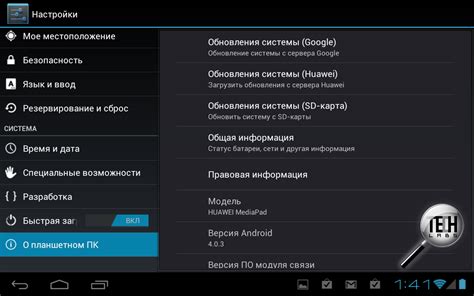
Сброс настроек удаляет все личные данные с устройства, включая учетные записи, приложения, фотографии, видео и многое другое. Поэтому перед сбросом настроек рекомендуется сделать резервную копию всех важных файлов.
Сброс настроек можно выполнить с помощью меню устройства или с использованием комбинации кнопок. Процесс сброса настроек может занять некоторое время, поэтому убедитесь, что у вас достаточно заряда батареи, чтобы успешно завершить процесс.
После сброса настроек устройство будет иметь те же настройки, что и при покупке. Вам придется повторно настроить все параметры, установить приложения и восстановить данные из резервной копии, если они были созданы.
Сброс настроек может быть полезным способом решения проблем с устройством, но помните, что после выполнения этой процедуры все данные будут удалены без возможности восстановления. Поэтому перед сбросом настроек тщательно обдумайте свое решение и убедитесь, что вы создали все необходимые резервные копии.
Сброс настроек Samsung: шаг за шагом

Сброс настроек Samsung до заводских может быть полезным, если вы столкнулись с проблемами в работе телефона или хотите удалить все личные данные перед продажей или передачей устройства другому пользователю. В этой статье мы расскажем вам, как выполнить сброс настроек на Samsung Galaxy, следуя простым шагам.
- Перейдите в меню "Настройки" на вашем устройстве Samsung Galaxy.
- Прокрутите вниз и выберите пункт "Общие управление" или аналогичный (пункт также может называться "Дополнительные параметры" или "Сброс").
- Найдите и выберите опцию "Сброс" или "Сброс данных" (название может различаться в зависимости от модели).
- Выберите пункт "Сбросить все данные" или "Сбросить настройки" для выполнения полного сброса или "Сбросить сетевые настройки" для сброса только сетевых настроек.
- Подтвердите свой выбор и дождитесь завершения процесса сброса. Это может занять несколько минут.
После завершения сброса настроек ваш Samsung Galaxy вернется к заводским настройкам, а все данные и настройки будут удалены. Перед сбросом настроек рекомендуется создать резервные копии важных данных, чтобы восстановить их после сброса. Теперь вы знаете, как выполнить сброс настроек Samsung Galaxy шаг за шагом.
Варианты сброса настроек Samsung
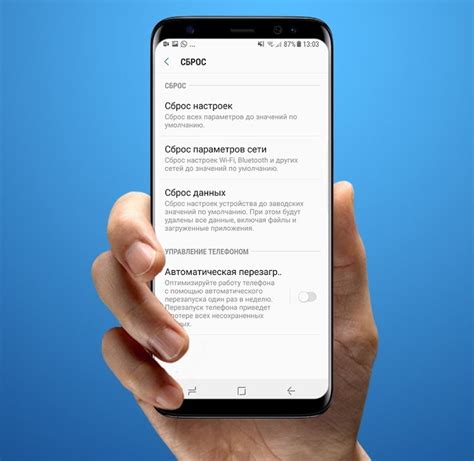
Существует несколько вариантов сброса настроек Samsung до заводских:
1. Сброс через меню настройки: Для этого откройте меню "Настройки" на устройстве, затем выберите "Общие управление" или "Система", далее перейдите в раздел "Сброс" или "Обновление и сброс". Внутри этого раздела найдите опцию "Сброс настроек" или "Сброс данных" и выберите ее. Подтвердите свое действие, введя пароль или шаблон, если они установлены. После завершения процедуры устройство будет перезагружено и его настройки будут сброшены до заводских.
2. Сброс через комбинацию кнопок: В некоторых моделях Samsung можно осуществить сброс настроек, нажав определенную комбинацию кнопок. Обычно это сочетание кнопок громкости, включения и домашней кнопки. Подробные инструкции по проведению данной процедуры можно найти в официальной документации к устройству или на официальном сайте Samsung.
3. Сброс через Recovery-режим: Если у вас нет доступа к настройкам устройства или оно не включается, можно попробовать сбросить его через Recovery-режим. Для этого перейдите в Recovery-режим, нажав определенную комбинацию кнопок при включении устройства. Внутри Recovery-режима найдите опцию "Wipe data/factory reset" или "Сброс настроек" с помощью кнопок громкости и выберите ее с помощью кнопки питания. После завершения процесса сброса настроек устройство будет перезагружено и его настройки будут сброшены до заводских.
Выберите подходящий вариант сброса настроек в зависимости от своих потребностей и возможностей устройства Samsung.
Инструкция по сбросу настроек через настройки

Если у вас возникли проблемы с вашим устройством Samsung и вы хотите сбросить его на заводские настройки, вы можете воспользоваться встроенными настройками. Следуйте этой инструкции, чтобы узнать, как сбросить настройки Samsung до заводских значений:
- Откройте меню "Настройки" на вашем устройстве Samsung.
- Прокрутите вниз и выберите пункт "Общие управление".
- Найдите и выберите пункт "Сброс".
- В списке доступных опций выберите "Сброс настроек".
- На экране появится предупреждение о том, что сброс настроек удалит все ваши данные и возвратит устройство к заводским настройкам. Если вы согласны, выберите опцию "Сбросить".
- Вам может потребоваться ввести пароль или пин-код для подтверждения сброса.
- После сброса настроек устройство автоматически перезагрузится и вернется к исходному состоянию.
Обратите внимание, что сброс настроек удалит все данные с вашего устройства, поэтому перед выполнением этой процедуры обязательно сделайте резервную копию всех важных файлов и данных на другое устройство или в облачное хранилище.
Инструкция по сбросу настроек через Recovery Mode

Вот пошаговая инструкция, как сбросить настройки через Recovery Mode на Samsung:
- Выключите свое устройство Samsung.
- Удерживайте одновременно кнопки "Громкость вниз" и "Включение" до появления логотипа Samsung.
- Отпустите кнопку "Включение", но продолжайте удерживать кнопку "Громкость вниз".
- После появления экрана Recovery Mode отпустите кнопку "Громкость вниз".
- Используйте кнопки громкости для навигации и кнопку "Включение" для подтверждения выбора.
- Выберите опцию "Wipe data/factory reset", затем подтвердите выбор.
- Подождите, пока процесс сброса завершится.
- После завершения сброса настроек выберите опцию "Reboot system now" для перезагрузки устройства.
Обратите внимание, что сброс настроек удалит все данные с устройства, включая установленные приложения, фотографии, видео и другие файлы. Поэтому перед выполнением сброса рекомендуется создать резервную копию важных данных.
Используйте эту инструкцию, чтобы вернуть свое устройство Samsung к заводским настройкам и решить возможные проблемы с его работой.
Сброс настроек Samsung: что происходит после

После сброса настроек Samsung до заводских значений происходит полное восстановление устройства к настройкам, которые были установлены на момент его производства. Это может быть полезно, если вы хотите избавиться от нежелательных изменений в настройках, исправить ошибки или устранить неполадки, сбросив устройство до исходного состояния.
Однако стоит учесть, что сброс настроек Samsung приводит к полному удалению всех данных на устройстве, таких как контакты, фотографии, видео, сообщения и другие файлы. Поэтому перед выполнением сброса настроек рекомендуется создать резервную копию всех важных данных.
После сброса настроек Samsung устройство будет иметь те же настройки, которые были предустановлены производителем. Вам придется повторно настроить все параметры, такие как подключение к Wi-Fi сети, учетные записи Google и Samsung, настройки экрана, звука, уведомлений и т. д.
Сброс настроек Samsung не влияет на версию операционной системы и прошивку устройства, они остаются неизменными. Если вы хотите обновить операционную систему или прошивку, вам потребуется выполнить соответствующие процедуры.
Итак, сброс настроек Samsung - это простой и действенный способ вернуть устройство к исходному состоянию, но помните, что это также приведет к удалению всех личных данных на устройстве. Будьте внимательны и предварительно создайте резервные копии всех необходимых файлов перед выполнением сброса.
Как сохранить данные при сбросе настроек Samsung

Сброс настроек Samsung может быть полезным, если вы столкнулись с проблемами, связанными с работоспособностью устройства. Однако, перед выполнением данной операции необходимо убедиться, что вы сохранили все важные данные, чтобы не потерять их.
Вот несколько способов сохранить ваши данные при сбросе настроек Samsung:
1. Создание резервной копии на внешнем устройстве
Перед сбросом настроек Samsung вы можете создать резервную копию данных на внешнем устройстве, таком как компьютер, облачное хранилище или флеш-накопитель. Подключите устройство к компьютеру и скопируйте все важные файлы, такие как фотографии, видео, документы и контакты.
2. Использование облачного хранилища
Если у вас есть учетная запись на облачном хранилище, таком как Google Drive или Dropbox, вы можете загрузить все важные файлы на сервер. После сброса настроек, вы сможете легко восстановить эти данные на новом устройстве или после восстановления старого.
3. Синхронизация с аккаунтом Google
Если ваш Samsung устройство синхронизировано с вашим аккаунтом Google, вы можете убедиться, что все ваши контакты, календари, заметки и другие важные данные хранятся в облаке. После сброса настроек, вы сможете войти в свой аккаунт Google и восстановить все свои данные.
Не забудьте, что сброс настроек Samsung приведет к удалению всех данных на устройстве. Поэтому рекомендуется предварительно выполнить все вышеперечисленные действия, чтобы не потерять важные файлы и информацию.